- Автор Jason Gerald [email protected].
- Public 2024-01-11 03:48.
- Последнее изменение 2025-01-23 12:44.
На вашем Samsung Galaxy S3 есть что-то, что вы хотите сохранить и отправить своим друзьям? Захват экрана - идеальный способ сделать это. Прокрутите вниз до шага 1, чтобы узнать, как делать снимки экрана.
Шаг
Метод 1 из 2: захват экрана вручную

Шаг 1. Нажмите одновременно кнопки питания и «Домой», чтобы сделать снимок экрана S3
Вы услышите щелчок камеры, означающий, что экран был успешно снят и сохранен в фотогалерее.
Метод 2 из 2: использование движения на Android 4.0
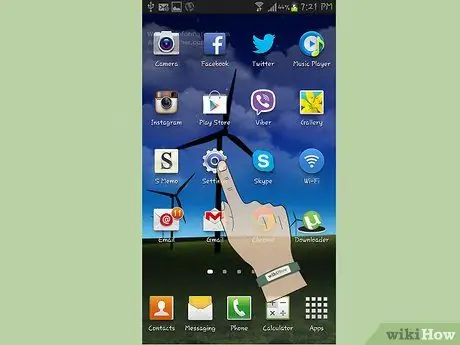
Шаг 1. Запустите приложение «Настройки»
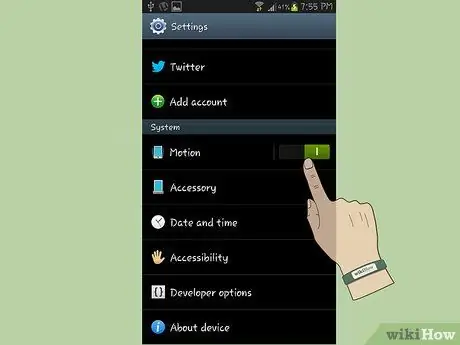
Шаг 2. Нажмите «Движение»
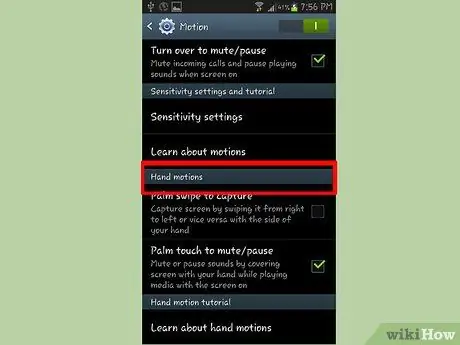
Шаг 3. Прокрутите вниз, пока не найдете «Движение руки»
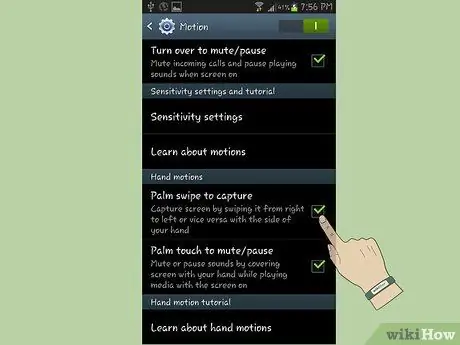
Шаг 4. Выберите «Проведите пальцем по экрану для захвата» и установите флажок
Закрыть меню.

Шаг 5. Положите руку горизонтально на край экрана и проведите по нему
Вы услышите щелчок камеры, означающий, что экран был успешно снят и сохранен в фотогалерее.






